5 Cara Memperbaiki Kesalahan Com.apple.commerce.client 500 (09.16.25)
Sebagian besar aplikasi yang Anda perlukan untuk macOS dapat diunduh dari Mac App Store. Anda tidak perlu lagi menjalankan file penginstalan secara manual karena aplikasi yang Anda inginkan akan otomatis diunduh dan diinstal di Mac Anda dengan mengklik tombol.
Anda juga dapat mengunduh semua pembaruan dari sana untuk memastikan Anda menjalankan versi terbaru aplikasi dan sistem operasi Anda. Yang Anda butuhkan hanyalah ID Apple dan kata sandi untuk mengakses koleksi jutaan game, alat online, dan jenis aplikasi lainnya di App Store. Cukup telusuri aplikasi yang ingin Anda instal, tekan tombol Dapatkan Aplikasi, dan App Store akan menangani seluruh proses penginstalan untuk Anda.
Namun, beberapa pengguna baru-baru ini melaporkan masalah saat mengunduh aplikasi baru atau memperbarui yang sudah ada melalui Mac App Store. Pengguna ini mengalami com.apple.commerce.client error 500 saat mengunduh dari App Store.
Kesalahan ini mencegah mereka menginstal atau membeli aplikasi baru dan memperbarui aplikasi yang sudah diinstal di Mac mereka. Beberapa pengguna bahkan mengalami masalah dengan iTunes dan aplikasi asli lainnya yang terkait dengan akun Apple mereka yang bermasalah.
Error 500 sering disertai dengan salah satu pesan kesalahan berikut:
- An terjadi kesalahan saat pembelian. Operasi tidak dapat diselesaikan.
- Permintaan Anda untuk sementara tidak dapat diproses.
- Tidak dapat terhubung ke server.
- Tidak dapat menetapkan aplikasi ke akun Anda.
Com.apple.commerce.client error 500 dapat disebabkan oleh berbagai faktor dan mungkin sulit untuk menentukan penyebab pastinya.
Beberapa elemen yang dapat memicu kesalahan com.apple.commerce.client 500 meliputi:
- File plist App Store rusak
- File instalasi rusak
- Detail pembayaran salah atau tidak valid
- Saldo yang belum dibayar di akun ID Apple Anda
- Infeksi malware
Untuk mengatasi masalah ini, Anda dapat menelusuri daftar solusi kami untuk com.apple. commerce.client error 500 untuk melihat mana yang efektif.
Cara Memperbaiki Com.apple.commerce.client Error 500Memperbaiki kesalahan ini berarti memulai dengan langkah pemecahan masalah dasar. Tutup semua aplikasi yang terbuka dan keluar dari akun iCloud Anda dengan mengeklik logo Apple lalu memilih Keluar (Nama Akun). Setelah keluar, optimalkan Mac Anda dengan membersihkan sampah menggunakan aplikasi perbaikan Mac. Nyalakan ulang komputer Anda setelahnya dan lihat apakah Mac App Store kembali normal.
Jika Anda masih tidak dapat masuk atau mengunduh aplikasi apa pun, coba perbaikan di bawah.
Solusi #1: Keluar Kemudian Masuk ke Akun iCloud Anda.Terkadang solusi terbaik untuk masalah yang paling rumit adalah yang paling jelas. Karena Anda mengalami masalah saat masuk dan menggunakan Mac App Store, kemungkinan ada masalah dengan akun ID Apple Anda. Yang dapat Anda lakukan adalah keluar dari akun iCloud, lalu masuk kembali untuk menyelesaikan masalah.
Untuk melakukannya:

Setelah Anda masuk, coba unduh aplikasi baru untuk melihat apakah kesalahan telah diperbaiki. Jika tidak, lanjutkan ke solusi berikutnya.
Solusi #2: Ubah Detail Pembayaran Anda.Alasan lain mengapa Anda bisa mengalami kesalahan ini adalah metode pembayaran tidak valid atau saldo yang belum dibayar. Jika Anda melewatkan pembayaran atau kartu kredit yang ditautkan ke akun Apple Anda telah kedaluwarsa, Anda dapat mengubah opsi pembayaran untuk memperbaiki kesalahan ini.
Ikuti petunjuk ini untuk mengedit pengaturan pembayaran Anda:
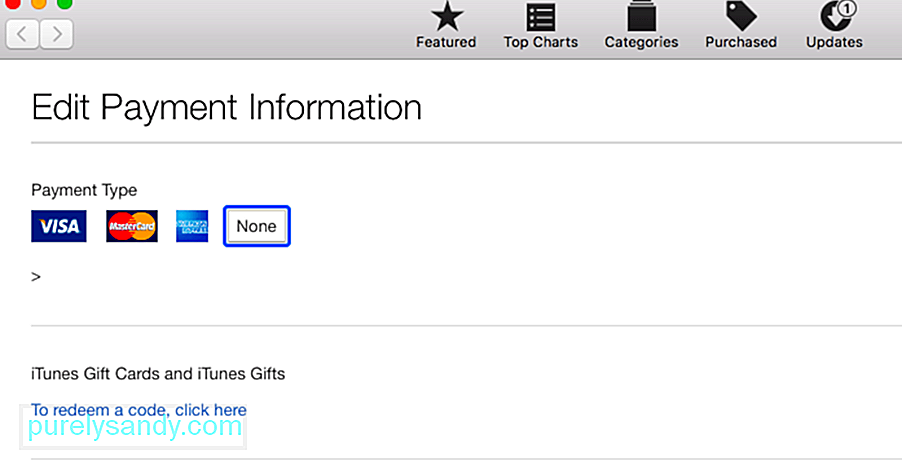
Jika Anda ingin menghapus opsi pembayaran, pilih saja Tidak ada. Simpan pengaturan Anda dan periksa App Store lagi. Anda seharusnya dapat mengunduh aplikasi sekarang.
Solusi #3: Hapus File .Plist yang Rusak.Kesalahan com.apple.commerce.client 500 juga dapat disebabkan oleh file .plist yang rusak. Untuk memperbaikinya, Anda perlu menghapus file .plist lama dari pustaka App Store dan membiarkan aplikasi membuat yang baru.
Untuk melakukannya:
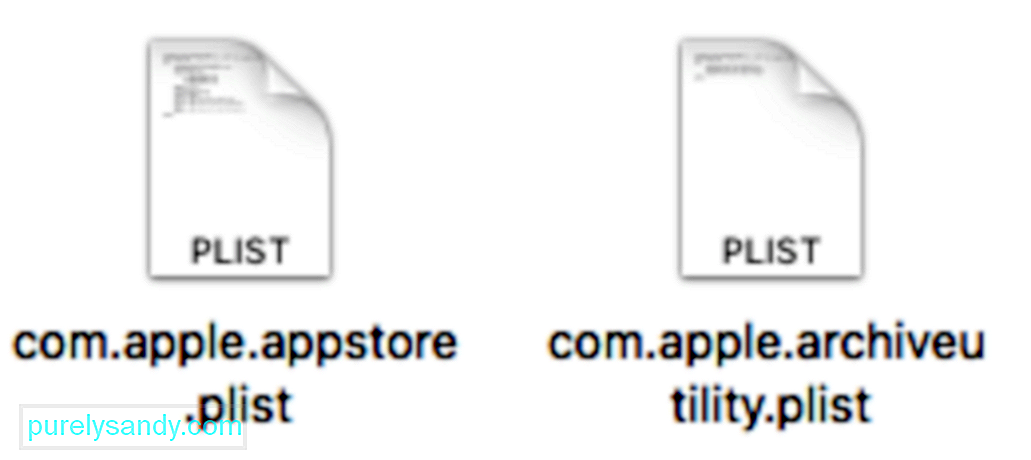
Reboot komputer Anda, lalu buka App Store untuk memeriksa apakah solusi ini berhasil. Jika kesalahan telah diperbaiki, Anda dapat menghapus dua file .plist yang sebelumnya Anda pindahkan ke Desktop.
Solusi #4: Hapus Cache App Store.File cache yang rusak juga dapat menyebabkan kesalahan App Store di Mac Anda. Menghapus data yang di-cache akan memperbaiki ini dan membuat aplikasi berjalan kembali. Untuk melakukannya:
~/Library/Caches/com.apple.appstore
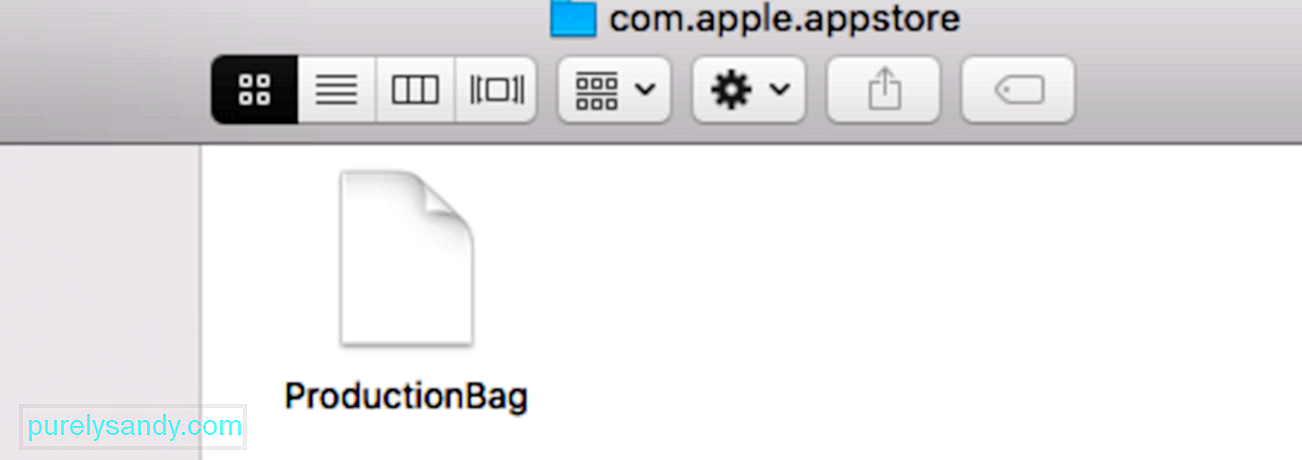
Jika perbaikan di atas berhasil tidak berfungsi, Anda dapat menyetel ulang App Store dengan mengikuti langkah-langkah di bawah ini:
defaults write com.apple.appstore.commerce Storefront -string “$(defaults read com.apple. appstore.commerce Storefront | sed s/,8/,13/)”

Tunggu hingga reset selesai, lalu lihat apakah App Store sekarang berfungsi sebagaimana mestinya .
RingkasanCom.apple.commerce.client error 500 adalah kesalahan kritis yang mencegah pengguna Mac mengunduh aplikasi dan pembaruan penting untuk macOS. Ini mungkin tidak terlihat pada awalnya karena Anda dapat mengunduh aplikasi yang Anda inginkan dari situs web pengembang, tetapi tidak dapat mengunduh pembaruan sistem yang penting dapat membahayakan Mac Anda. Jadi, jika Anda menemukan kesalahan ini, gunakan salah satu solusi di atas untuk memperbaiki Mac App Store dan membuatnya berfungsi dengan baik lagi.
Video Youtube: 5 Cara Memperbaiki Kesalahan Com.apple.commerce.client 500
09, 2025

